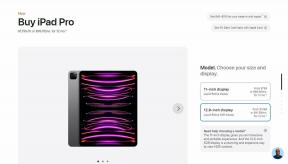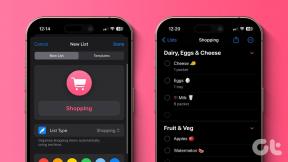Hvordan konvertere JPG til PDF
Miscellanea / / April 04, 2023
Det er normalt at elevene er late i timene og bare tar et bilde av det som står på tavla. Men når eksamenene kommer, leter de etter notater overalt. De spør vennene sine om de kan kopiere arbeidet sitt eller prøve å lage notater fra bildene de tok tidligere. Hvis du er en slik student (ingen skam i det, vi er alle late, noen ganger) og ønsker å skrive ut notatene dine for å lese dem og studere dem, så er denne artikkelen for deg. Lær hvordan du konverterer JPG til PDF på PC gratis i denne artikkelen.

Innholdsfortegnelse
- Hvordan konvertere JPG til PDF
- Hvordan konvertere JPG til PDF på PC
- Hvordan konvertere JPG til PDF på smarttelefon
Hvordan konvertere JPG til PDF
Hvis du ikke vet hvordan du konverterer JPG til PDF, er du på rett sted. Vi gir deg en perfekt guide som vil hjelpe deg Hvordan konvertere JPG til PDF gratis. Les med for å vite hvordan du gjør det.
Hvordan konvertere JPG til PDF på PC
Å lære å konvertere JPG til PDF på PC er en enkel prosess. Du kan prøve metodene nevnt nedenfor for å konvertere filene dine for å gjøre livet ditt praktisk.
Metode 1: Gjennom innebygd PDF-skriver
Windows-PCer og bærbare datamaskiner kommer med en innebygd PDF-skriver som du kan bruke til å konvertere filen til PDF. Hvis du bruker en Windows-PC eller bærbar PC, er disse trinnene alt du trenger å vite om Hvordan konvertere JPG til PDF.
Merk: Sørg for at alle filene du vil konvertere er i samme mappe for å lage én enkelt flersidet fil av alle bildene.
1. Åpen Windows utforsker ved å klikke på ikonet eller trykke Windows + E-taster sammen.
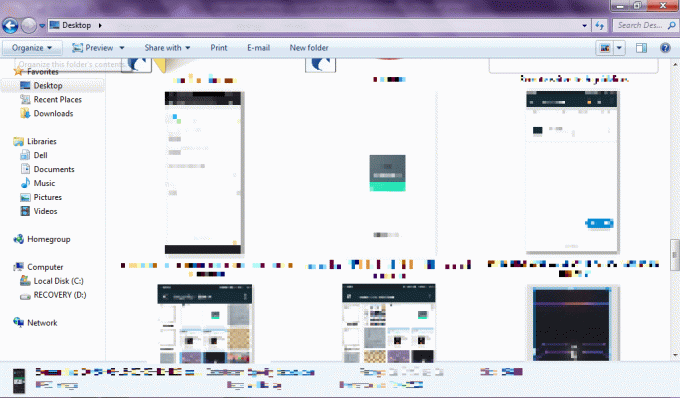
2. Velg JPG-filer som du vil konvertere til PDF. Enten dra et rektangel rundt dem eller hold Ctrl-tasten og klikk på hver fil som du vil konvertere.

3. Etter å ha valgt filene, Høyreklikk på en av dem og klikk Skrive ut.
4. Nå åpnes den innebygde Windows Image Printing Wizard. Under skriverfanen klikker du på pil ned.

5. Under alle tilgjengelige alternativer Klikk på Microsoft Print til PDF.
6. Du kan tilpasse antall bilder på én side og størrelsen på siden fra A4 til en hvilken som helst annen størrelse som en bokstav osv.
7. Når du har fullført alle innstillingene, klikk på Skrive ut.

8. Du vil se et vindu som viser utskriftsfremdrift. Men i stedet for at filen skrives ut, blir de lagret. Etter at fremdriftslinjen er full, vil den spørre deg hvor du skal lagre filen.
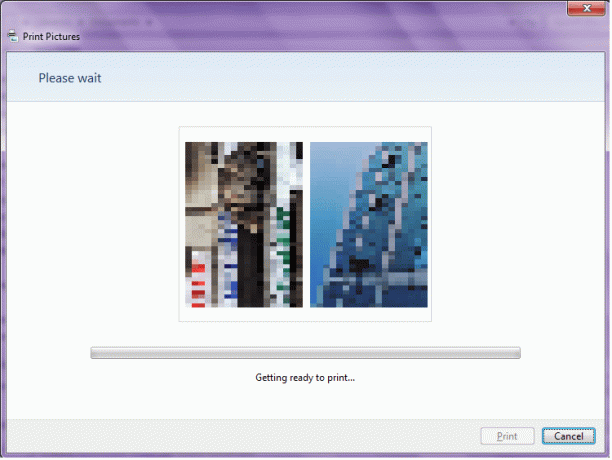
9. Velg hvor du vil lagre filen, skriv inn et filnavn som passer for PDF-en og klikk Lagre.
Les også:Hvordan konvertere IMG til ISO
Metode 2: Gjennom Online Converter
Det er mange nettsteder du kan bruke til å konvertere JPG til PDF. Det finnes nettsteder som jpg2pdf.com, Adobes nettbaserte verktøy, ilovepdf.com, etc. Alle fungerer på samme måte, så følg trinnene nedenfor og konverter JPG til PDF.
1. Åpen ilovepdf.com på nettleseren din.
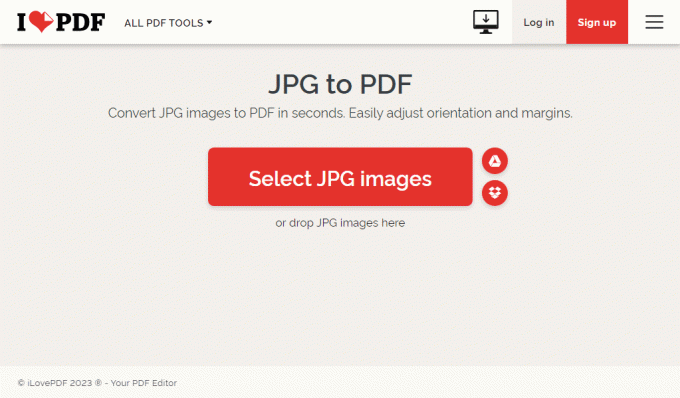
2. Klikk på Velg JPG-bilder for å velge filene du vil konvertere. Alternativt kan du velge filene og dra og slippe dem på nettsiden.
3. Etter å ha lastet opp JPG-filene, vil ilovepdf konvertere filene fra JPG til PDF når du klikker på Konverter til PDF.

4. Etter at bildet har blitt konvertert til PDF kan du laste ned filen ved å klikke på Last ned PDF.
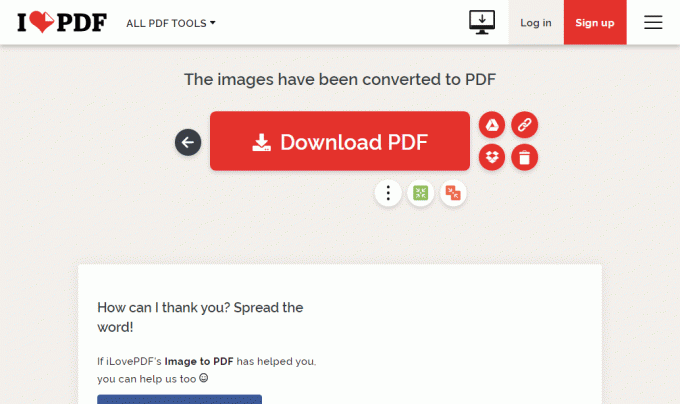
Dette er svaret på hvordan du konverterer JPG til PDF gratis.
Les også:Hvordan konvertere bilde til gråtonemaling
Hvordan konvertere JPG til PDF på smarttelefon
Hvis alle bildene du vil konvertere fra JPG til PDF er på telefonen din og du ikke vil gå gjennom hele prosessen med først dele filene til din PC og deretter konvertere dem til PDF, så kan du prøve å konvertere dem direkte ved å følge disse metoder:
Metode 1: Gjennom PDF Converter-appen
Muligheten til å lage din egen app og sette den på Google Play Butikk har ført til noen sprø, men mange nyttige apper. En av de mest nyttige appene er PDF-produsenter som Dokumentskanner – PDF Creator og Adobe Scan: PDF-skanner, OCR. Slik konverterer du JPG til PDF på smarttelefonen ved å bruke Document Scanner - PDF Creator.
Merk: Siden smarttelefoner ikke har de samme innstillingsalternativene, varierer de fra produsent til produsent. Sørg derfor for de riktige innstillingene før du endrer noen. Følgende metoder ble prøvd på Xiaomi Redmi 7.
1. nedlasting Dokumentskanner – PDF Creator fra Google Play Store. Søk etter appen og klikk deretter Installere.

2. Trykk på bildeikon.
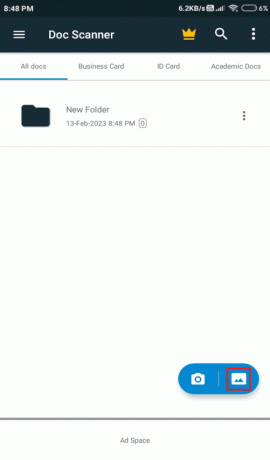
3. Velg bilder som du vil konvertere fra JPG til PDF.

4. Trykk på etter at du er ferdig med å velge bildene ferdig nederst til høyre på skjermen.

5. Juster bildet slik du vil. Beskjær det, roter det, rediger det, og klikk på når du er fornøyd med hvordan bildet er Neste.

6. PDF-filen lagres i appen. For å laste ned filen, trykk på tre vertikale prikker.
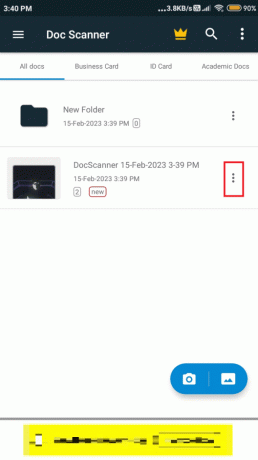
7. Den vil vise ulike alternativer, klikk på alle av dem PDF/JPG.
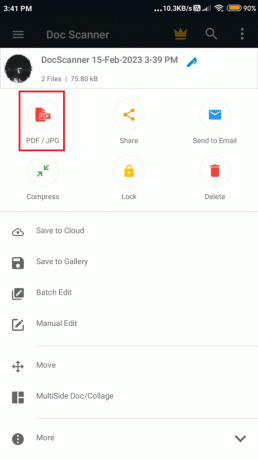
8. Filen åpnes. Nå, fra alle alternativene nederst på skjermen, trykk på Lagre.

9. Velg hvor du vil lagre filen til.

Ved å følge disse trinnene kan du konvertere JPG til PDF på smarttelefonen.
Metode 2: Gjennom Online Converter
Hvis du tror du bare trenger å konvertere JPG-bildene dine til PDF bare denne ene gangen og ikke vil gå gjennom bryet med å laste ned en app, kan du bare bruke en online omformer for å konvertere filer. Trinnene for Hvordan konvertere JPG til PDF på PC og smarttelefon er de samme for online-konverterere. Så bare følg trinnene nevnt ovenfor for å konvertere filene dine online.
Anbefalt:
- Slik sletter du apper fra MacBook
- Beste Hollywood Hindi Dubbed Movie Telegram Channel Link
- Hvordan konvertere HEIC til JPG på Android
- Hvordan konvertere Word til JPEG
Vi håper at denne veiledningen var nyttig, og nå vet du det hvordan konvertere JPG til PDF. Fortell oss hvilken metode som fungerte best for deg. Hvis du har spørsmål eller forslag, slipp dem gjerne i kommentarfeltet nedenfor.

Elon Decker
Elon er en teknisk skribent ved TechCult. Han har skrevet veiledninger i ca. 6 år nå og har dekket mange emner. Han elsker å dekke emner relatert til Windows, Android og de nyeste triksene og tipsene.